将excel 中的某个字符之前的替换为空
Posted
tags:
篇首语:本文由小常识网(cha138.com)小编为大家整理,主要介绍了将excel 中的某个字符之前的替换为空相关的知识,希望对你有一定的参考价值。
将excel中的某个字符替换为空的操作步骤如下:
1、首先打开需要调整的excel表格。

2、然后根据创建数据源创建表。
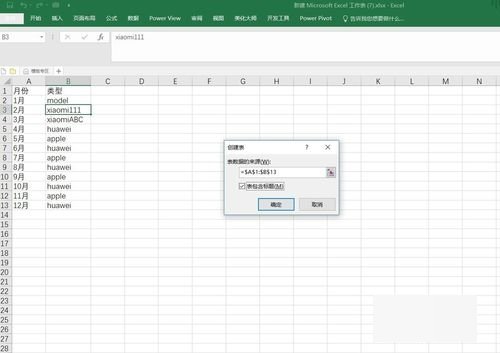
3、进入查询编辑器界面,在右侧区域将“更改的类型”步骤删除。
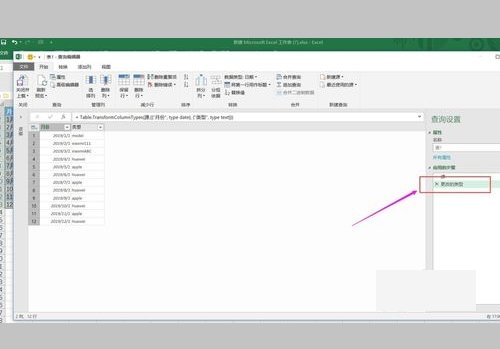
4、然后添加自定义列,输入如下函数= Table.AddColumn(源, "Custom", each if Text.Contains([类型],"xiaomi") then "" else[类型])。

5、删除现有类型列,然后将刚才自定义列列名修改为“类型”这个选项。
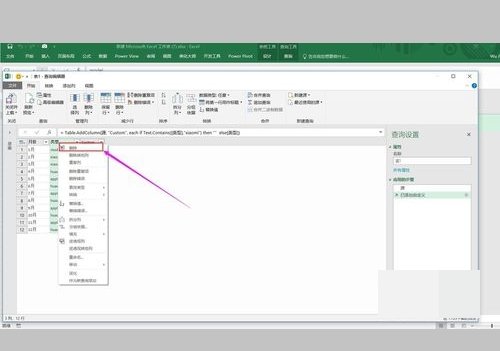
6、然后将查询关闭,并上载至excel内。
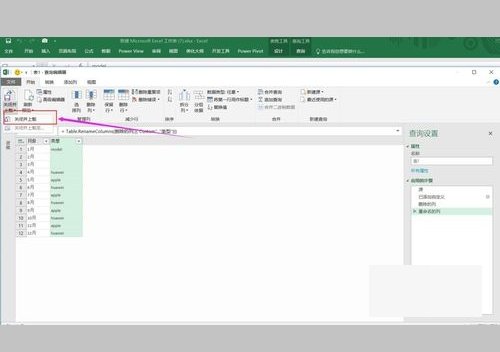
7、最后在数据源内更改数据,将apple修改为applexiaomi,更改后在查询内单击鼠标右键进行刷新,这样将excel中的某个字符替换为空的问题就解决了。


一、整体简介:用公式将excel单元格中的某个字符之前的替换为空。如上图,A列为要替换的数据,B列为指定的字符,C列为替换结果。
二、工具、原料:excel、数据表格、SUBSTITUTE、RIGHT、REPT函数。
三、方法:
C2=SUBSTITUTE(RIGHT(SUBSTITUTE(A2,B2,REPT(" ",10000)),100)," ",)向下复制。
参考技术B 替换输入*然后某个字符,然后下面输入某个字符,这样就可以了 参考技术C =REPLACE("1234-5555",1,FIND("-","1234-5555")-1,"")这样的公式结果=-5555就是把“-”前的全部替换为空了 参考技术D
将excel 中的某个字符之前的替换为空步骤如下:
1、首先我们根据创建数据源创建表。

2、进入查询编辑器界面,在右侧区域将“更改的类型”步骤删除。
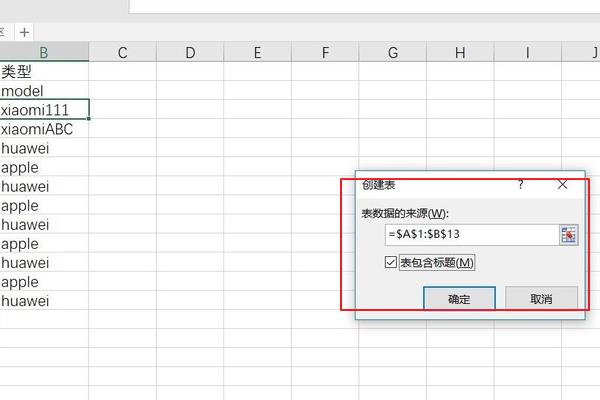
3、添加自定义列,输入如下函数= Table.AddColumn(源, "Custom", each if Text.Contains([类型],"xiaomi") then "" else[类型])。

4、删除现有类型列,然后将刚才自定义列列名修改为“类型”。
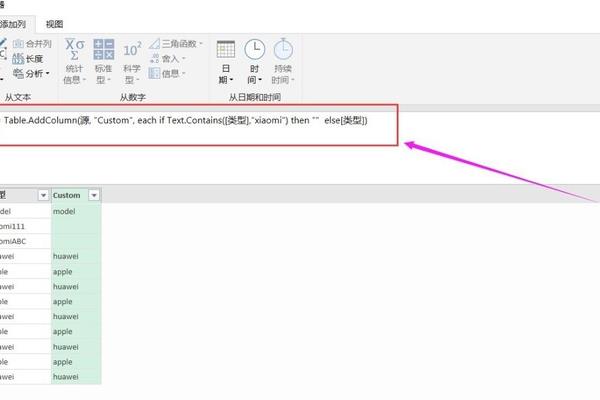
5、将查询关闭并上载至EXCEL内。
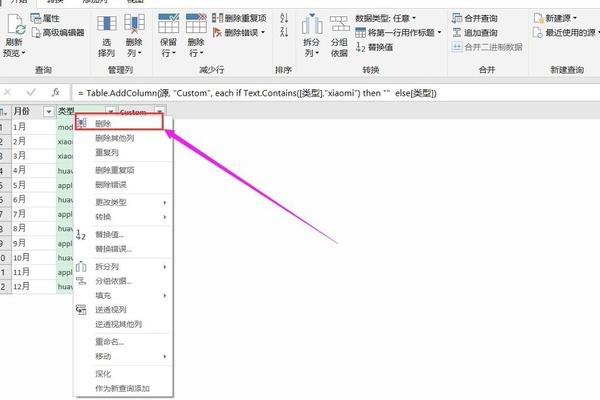
6、之后在数据源内更改数据,此处以11月数据为例,将apple修改为applexiaomi。之后在查询内单击鼠标右键进行刷新即可。

mysql update更新替换某个字符串
mysql update更新替换某个字符串
更新表中field1 字段,把"字符 替换为空
UPDATE tableName
SET field1 = REPLACE (field1, '"', '' )
WHERE locate( '"', field1)
以上是关于将excel 中的某个字符之前的替换为空的主要内容,如果未能解决你的问题,请参考以下文章